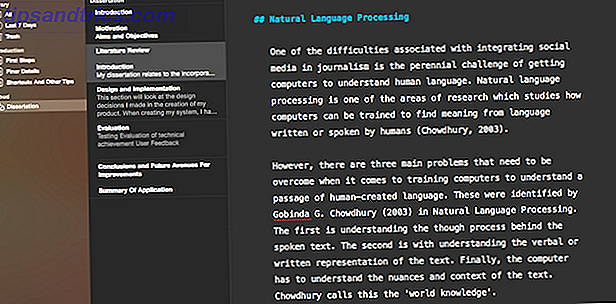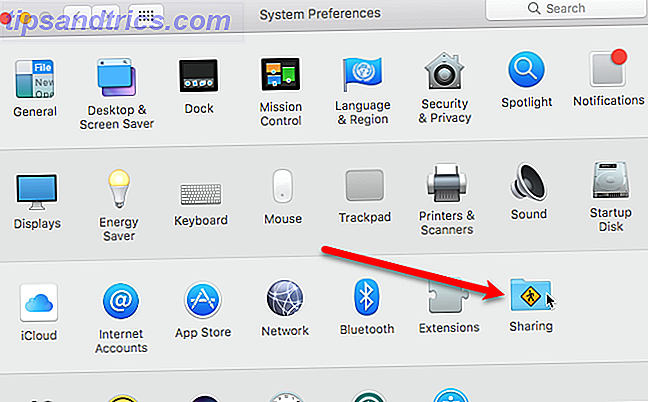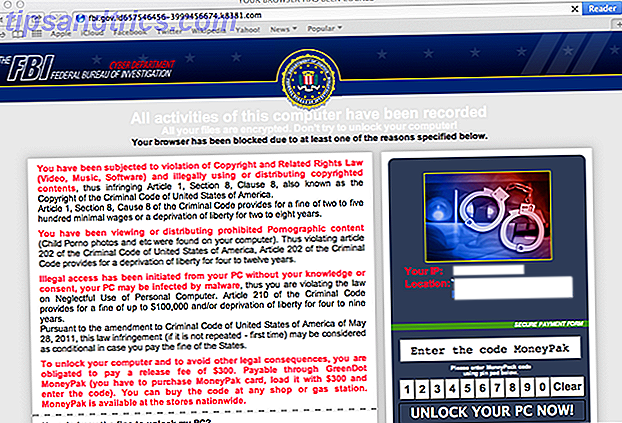Mange tror at besøge uklare websteder eller downloade filer fra ulovlige kilder er den eneste reelle sikkerhedsrisiko, når de går online. Mens en sådan adfærd helt sikkert øger risikoen for at fange en malware-infektion, er det ikke den eneste måde at komme i problemer. En anden vigtig sikkerhedsrisiko bruger offentlige trådløse netværk. I denne artikel finder du vigtige sikkerhedsforanstaltninger, du bør tage, før du opretter forbindelse til et offentligt trådløst netværk, uanset om det er sikret eller ej.
Mange tror at besøge uklare websteder eller downloade filer fra ulovlige kilder er den eneste reelle sikkerhedsrisiko, når de går online. Mens en sådan adfærd helt sikkert øger risikoen for at fange en malware-infektion, er det ikke den eneste måde at komme i problemer. En anden vigtig sikkerhedsrisiko bruger offentlige trådløse netværk. I denne artikel finder du vigtige sikkerhedsforanstaltninger, du bør tage, før du opretter forbindelse til et offentligt trådløst netværk, uanset om det er sikret eller ej.
Forbindelse til offentlig Wi-Fi er blevet en rutine for mange af os. Praktisk kan du finde offentlige trådløse netværk næsten overalt, og ofte er de gratis. Desværre garanterer ikke engang et sikret netværk din sikkerhed, da du aldrig ved, hvem der ellers bruger det samme netværk og forsøger at læse dine data. Den eneste måde du kan beskytte dig selv på og gøre det sværere for nogen at snuse dine overførte data eller få adgang til dine filer, er ved at køre sikkerhedssoftware på din egen computer.
Aktivér din firewall
En firewall er din første beskyttelseslinje mod udefrakommende ubudne. Det giver dig mulighed for at styre netværksoverførsler og advarer dig om noget, men en godkendt proces forsøger at sende data eller få adgang til din computer. Hvis du gerne vil vide mere, skal du kigge på artiklen Hvordan fungerer en firewall? [MakeUseOf Forklarer] Hvordan virker en firewall? [MakeUseOf Forklarer] Hvordan virker en firewall? [MakeUseOf Forklarer] Der er tre stykker software, som efter min mening gør rygraden til en anstændig sikkerhedsopsætning på din hjemme-pc. Disse er anti-virus, firewall og password manager. Af disse er ... Læs mere.
Både Windows og Mac OS X leveres med en firewall. I Windows 7 kan du aktivere firewall'en via Kontrolpanel under> System og Sikkerhed > Windows Firewall > Slå Windows Firewall til eller fra (venstre håndmenu). Vi viste også dig Sådan aktiveres firewallen i Mac OS X Snow Leopard Sådan aktiveres firewallen i Mac OS X Snow Leopard Sådan aktiveres firewallen i Mac OS X Snow Leopard Da vi sjældent hører om sikkerhedsproblemer med Apple-hardware, har vi Mac Brugerne ignorerer ofte nogle af Apples grundlæggende sikkerhedsprogrammer og funktioner som Firewall. Det er let at oprette, men der er ... Læs mere.

Hvis du er usikker på, om standard Windows-firewall er tilstrækkelig, hvad dens svagheder er, eller hvilke alternativer der er derude, anbefaler jeg dig at undersøge disse artikler:
- Hvor pålidelig er standard Windows Security Apps? Hvor pålidelig er standard Windows Security Apps? Hvor pålidelig er standard Windows Security Apps? Den første computer, min familie ejede, kørte Windows 95. Det var lige ankommet, og vi købte en computer med det, så vi kunne få nem adgang til denne nye fangled ting kaldet "internettet." På ... Læs mere
- Windows 7 Firewall: Sådan sammenlignes det med andre firewalls Windows 7 Firewall: Sådan sammenlignes det med andre firewalls Windows 7 Firewall: Sådan sammenlignes det med andre firewalls Windows 7 indeholder en diskret, brugervenlig firewall, der beskytter din computer mod indgående trafik. Hvis du leder efter mere avancerede muligheder, såsom evnen til at kontrollere udgående trafik eller se applikationerne ved hjælp af din ... Læs mere
- 3 ting du bør vide om din Windows 7-firewall 3 ting du bør vide om din Windows 7-firewall 3 ting du bør vide om din Windows 7-firewall Windows 7-firewall er software, som styrer din netværkstrafik. Dets standardadfærd er at tillade udgående trafik og nægte indgående trafik. De fleste programmer, der kræver en ændring fra standardindstillingerne, kan dog ... Læs mere
Deaktiver fil- og mappedeling i Windows
Windows giver dig mulighed for at dele filer, printere og mapper på dit netværk. Hvad gør livet lettere i dit hjemmenetværk, kan hurtigt blive en irritation eller en sikkerhedsrisiko, når du opretter forbindelse til et offentligt netværk. Sørg for, at disse indstillinger er slået fra til offentlige netværk.
For at kontrollere din delingsindstilling skal du gå til Kontrolpanel og klikke på> Netværk og Internet > Netværks- og delingscenter > Skift avancerede delingsindstillinger (venstre hånds menu). Åbn den offentlige profil og sluk for alle delingsindstillinger.

Når du har oprettet forbindelse til et nyt offentligt netværk, skal du fortælle Windows, at det nye netværk tilhører den offentlige kategori, når det respektive valgvindue kommer op.

Brug en sikker forbindelse (HTTPS)
Når du overfører følsomme oplysninger, f.eks. Når du handler online eller forbinder til din online bankkonto, skal du bruge en sikker forbindelse. Sikker betyder, at de data, du sender, krypteres. Den fulde hjemmesideadresse i din browsers URL-bar angiver, om du bruger en sikker forbindelse. Det starter enten med http: // (ikke sikret) eller https: // (sikret).
Hvis du vil vide mere om HTTPS og finde ud af hvordan du kan oprette forbindelse via HTTPS som standard ved hjælp af HTTPS Overalt, skal du tjekke denne artikel: Hvad er HTTPS & Sådan aktiveres sikre forbindelser per standard Hvad er HTTPS & Sådan aktiveres sikre forbindelser per standard Hvad er der HTTPS & Sådan aktiveres sikre forbindelser Per standard Sikkerhedsproblemer spredes vidt og bredt og er kommet i spidsen for de fleste alles sind. Vilkår som antivirus eller firewall er ikke længere mærkelige ordforråd og forstås ikke kun, men også brugt af ... Læs mere
Forbind via et virtuelt privat netværk
Da HTTPS er afhængig af kryptering fra hjemmesiden serveren, er det ikke noget, du altid kan bruge, da det ikke altid er tilgængeligt. Et alternativ er at bruge et virtuelt privat netværk (VPN). I stedet for at forbinde direkte til internettet etablerer du en krypteret forbindelse til en server, som derefter forbinder dig til internettet.

Vi har tidligere skrevet om gratis VPN-tjenester til Windows og iOS her:
- 7 Helt gratis VPN-tjenester til beskyttelse af din privatliv 7 Helt gratis VPN-tjenester til beskyttelse af din privatliv 7 Helt gratis VPN-tjenester til beskyttelse af din privatliv Hvis du leder efter en gratis VPN, er valgmulighederne for tiden begrænset, med mange tjenester, der skifter til en betalt model. Disse gratis virtuelle private netværk kan bruges til at undgå region blokering og mere. Læs mere
- 2 Gratis VPN-tjenester til sikker browsing på din iOS-enhed 2 Gratis VPN-tjenester til sikker browsing på din iOS-enhed 2 Gratis VPN-tjenester til sikker browsing på din iOS-enhed Læs mere
Hvis du vil læse mere om HTTPS, VPN og også tunneling, skal du kigge på artiklen Sådan bekæmpes WiFi-sikkerhedsrisici, når du opretter forbindelse til et offentligt netværk Sådan bekæmpes WiFi-sikkerhedsrisici, når du opretter forbindelse til et offentligt netværk Sådan bekæmpes WiFi-sikkerhedsrisici, når du forbinder Til et offentligt netværk Som mange mennesker ved nu, kan forbindelse med et offentligt usikret trådløst netværk have alvorlige risici. Det er kendt at gøre dette kan give en åbning for alle former for datatyveri, især adgangskoder og private ... Læs mere.
Yderligere sikkerhedssoftware og forholdsregler
Ud over at bruge en firewall, slukke delingsindstillinger og forbinde via HTTPS hvor det er muligt eller VPN, skal du også bruge standard anti-malware-software. Dette omfatter antivirusværktøjer og malware scannere. Vi har gennemgået nogle af de bedste applikationer og yderligere værktøjer i disse artikler:
- De 10 bedste gratis anti-virus programmer De 10 bedste gratis anti-virus programmer De 10 bedste gratis anti-virus programmer Du skal vide nu: du har brug for antivirus beskyttelse. Mac'er, Windows og Linux-pc'er har alle brug for det. Du har virkelig ingen undskyldning. Så tag en af disse ti og tag beskyttelsen af din computer! Læs mere
- 7 Vigtige sikkerhedsdownloads Du skal have installeret 7 vigtige sikkerhedsdownloads Du skal have installeret 7 vigtige sikkerhedsdownloads, du skal have installeret Læs mere
- 9 måder at forhindre identitetsstyveri ved computerhackere 9 måder at forhindre identitetsstyveri af computerhackere 9 måder at forhindre identitetsstyveri af computerhackere I denne digitale tidsalder, hvor næsten hele menneskelig viden er gemt online, har nogle af de mest værdifulde oplysninger, du besidder er din egen identitet. Udtrykket refererer til information, der muliggør en identitetstyv ... Læs mere
Læs også mere om, hvordan folk hakker trådløse netværk og hvordan man beskytter dig selv, hvordan folk hacker trådløse netværk og hvordan man beskytter dig selv, hvordan folk hacker trådløse netværk og hvordan man beskytter dig selv Læs mere.
Hvordan beskytter du dine data, når du opretter forbindelse til et offentligt trådløst netværk?
Billedkreditter: Gratis trådløst internet via shutterstock